|
1
Open een transparante afbeelding van 350 x 450 pixels.
2
Zet de voorgrondkleur op #7bc1a9 en achtergrondkleur op
#ade9b8.
3
Zet de voorgrond op Verloop - voorgrond-achtergrond /
Lineair / Hoek 90 / Herhaling 0 / Vinkje aan bij
omkeren. Vul hiermee de laag.
4
Effecten / Insteekfilters / Filter
BORDERMANIA / Frame #2. (het is in PSP terug te
vinden onder de naam `NVR BorderMania`)
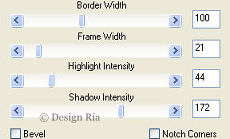
5
Nieuwe rasterlaag, vullen met #7bc1a9.
6 Effecten / Insteekfilters /
MuRa’s Seamless / Tile Frame Diagonal.
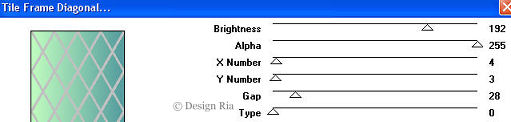
7 Selecteer met je toverstafje de grijze randjes van de
ruit en vul met #ade9b8.
8
Effecten / 3D effecten / Afschuining binnen.
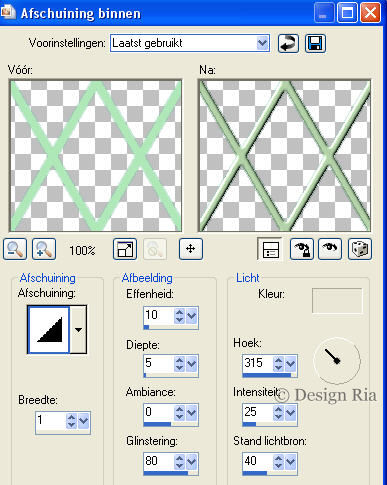
Als
het rasterwerk niet groen is, zet dan even de kleur op
groen.
9
Selecties / Selectie omkeren.
10
Druk op je toetsenbord op de "Delete" knop.
11
Selecties / Omkeren.
12
Effecten / 3D effecten / Slagschaduw. Klik bij
voorinstellingen op het pijltje voor standaard
instellingen. Selecties / niets selecteren.
13
Ga op de onderste laag staan. Laag 1.
14
Open je “Lesplaatje1” in PSP.
15
Lagen / Masker laden van
schijf en zoek naar mask 20-20.
Lagen
/ Masker verwijderen. Zeg ja op de vraag.
Lagen
/ Groep samenvoegen.
16
Bewerken / Kopiëren. Ga naar je andere afbeelding en
plak als nieuwe laag.
Ze
staat nu tussen de 2 lagen in, achter het bovenste
raster.
(Zorg
dat het gezicht een beetje mooi tussen de ruit
doorkijkt)
17
Lagen samenvoegen en open nu plaatje 2. Herhaal punt15
en 16.
Schuif
het net zoals bij mij boven in. Voeg alle lagen samen.
18
Open het plaatje van de bloem en ga naar het
kloongereedschap

en
klik met de rechtse muisknop ingedrukt, ga naar je werk
terug en klik met de linker muisknop de bloem op een
mooie plaats naast de vrouw.
19
Selecties / Alles selecteren / Wijzigen / Inkrimpen met
5 pixels.
Selectie
omkeren en vul met de donkere kleur.
20
Geef de afschuining van eerder. Zo staat hij nog steeds
dus alleen oké klikken. Selectie opheffen.
(Als
je een watermerk wilt moet je dat er nu opzetten)
21
Lagen / Dupliceren en zet één laag op slot met het
oogje.
22
Stempel 2 sterretjes op de laag bij de oorbel,
doe het zelfde
op de
andere laag maar dan 3 sterretjes

Stempel
4 kleine (grootte
10)
rond de vierkante edelsteen maar doe dat op 1 laag.

23
Opslaan als PSP Animatie Shop bestand en open dat
bestand in de Animatieshop.
Tijd weergeven op 10.
Als
je meer wilt weten over de Animatie Shop kijk dan hier
even.
Succes
met de les.
Ri-Ja en Antje hebben voor mij de les getest, super bedankt!!
|



